金山一键重装系统图解教程
- 时间:2017年09月09日 17:55:43 来源:魔法猪系统重装大师官网 人气:10348
是不是还在为了不会一键重装系统而苦恼,有了金山一键系统重装高手,一键重装系统就再也不求人了,或者是花钱请电脑公司人员安装系统。现在小编就为大家介绍一下使用金山重装高手的正确方法。下面就是金山一键系统重装步骤的内容了。
方法/步骤
先确定自己使用的是什么系统。因为金山重装高手目前只适用于windowsxp/Vista/Win7系统。桌面--我的电脑---点击右键--属性面板内可以看到。
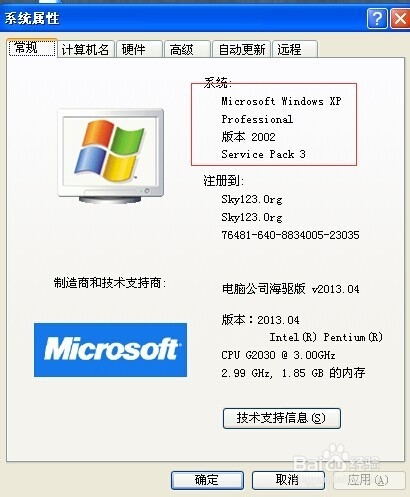
金山一键重装系统图解教程图1
在网上下载金山重装高手软件并安装,这个很容易找到。按照提示一步步安装很简单,安装完成后打开金山重装高手软件。
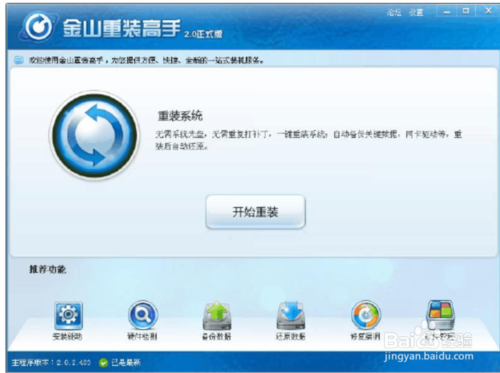
金山一键重装系统图解教程图2
点击开始重装,会显示下面的窗口,也是一个同意协议,只有这样我
们才可以使用这个功能,所以我们将同意勾选,并开始进行安装。
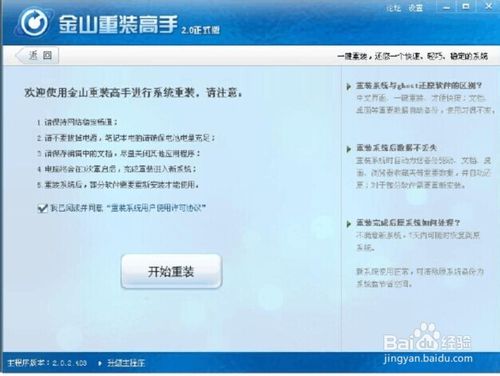
金山一键重装系统图解教程图3
安装系统步骤分为5步,分别是环境检测、备份数据、重装系统、还原数据、重装完成,这样的安装系统步骤极其简单,完全为您减少不必要的操作,并且大大缩短安装系统时间。
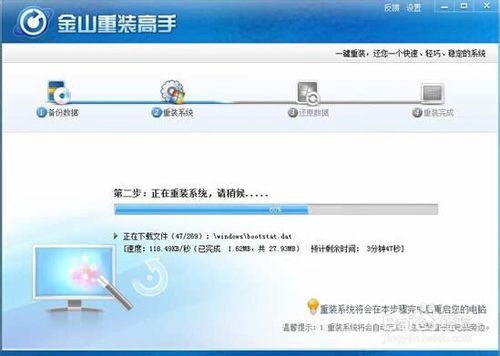
金山一键重装系统图解教程图4
提示重启,重启之后即可完成重装。
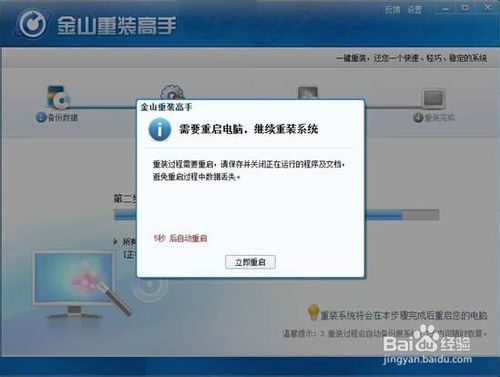
金山一键重装系统图解教程图5
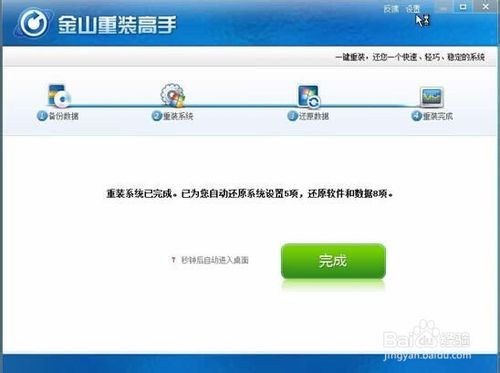
金山一键重装系统图解教程图6
最后点击安装驱动我们就会进入这个页面,会检测出我们需要安装的驱动和需要更新的驱动,我们可以自行选择并安装。驱动也安装完成后,系统就可以正常运行了。
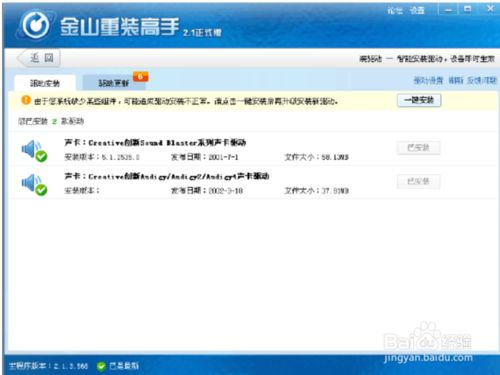
金山一键重装系统图解教程图7
综上所述,就是相关金山一键重装系统图解教程的全部内容了,金山一键系统重装不需要用到光盘,U盘等任何的辅助工具,也没有复杂的流程,非常适合遇到系统问题不会一键重装系统的用户们使用,有了金山一键系统重装高手后,你也能够成为装机大神哦!
一键重装系统,金山一键系统重装








